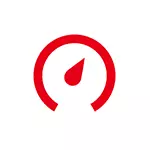
ဤအနည်းငယ်သုံးသပ်ချက်တွင် - ကွန်ပျူတာရှိအမှိုက်ပုံအမျိုးမျိုးနှင့်ပရိုဂရမ်၏နောက်ထပ်အင်္ဂါရပ်အမျိုးမျိုးမှစနစ်ကိုသန့်ရှင်းရေးလုပ်ရန် Avira အခမဲ့ System Speedup ၏ဖြစ်နိုင်ချေများအကြောင်း။ အကယ်. သင်သည်ဤ utility ကိုတုံ့ပြန်ချက်ကိုရှာဖွေနေပါကသတင်းအချက်အလက်သည်အသုံးဝင်လိမ့်မည်ဟုကျွန်ုပ်ထင်ပါသည်။ ပရိုဂရမ်သည် Windows 10, 8 နှင့် Windows 7 တို့နှင့်လိုက်ဖက်သည်။
ထည့်သွင်းစဉ်းစားနေသည့်ခေါင်းစဉ်၏အခြေအနေတွင်အကြောင်းအရာများသည်စိတ်ဝင်စားဖွယ်ကောင်းနိုင်သည်။ ကွန်ပျူတာသန့်ရှင်းရေးအတွက်အကောင်းဆုံးအခမဲ့ဆော့ဗ်ဝဲ, CCleaner ကိုအကျိုးရှိရှိဖြင့် C ကိုမလိုအပ်သောဖိုင်များမှမည်သို့သန့်ရှင်းရေးလုပ်ရမည်နည်း။
ကွန်ပျူတာသန့်ရှင်းရေးအစီအစဉ်ကိုတပ်ဆင်ခြင်းနှင့်အသုံးပြုခြင်း Avira Free System Speedup
Avira Free System System ကို Ovira Free Security Suite တွင် Download လုပ်ပြီး install လုပ်နိုင်သည်။ ဒီသုံးသပ်ချက်မှာပထမ ဦး ဆုံး option ကိုသုံးခဲ့တယ်။
installation သည်အခြားပရိုဂရမ်များနှင့်မတူပါကအခြားပရိုဂရမ်များနှင့်မတူပါကကွန်ပျူတာသန့်ရှင်းရေးအသုံး 0 င်မှုအပြင် AVIAA Connect application တစ်ခုဖြစ်ပြီးအခြား Avira Development application ၏ directily ကို install လုပ်ရန်နှင့်တပ်ဆင်နိုင်စွမ်းရှိသောအခြား Avira Development Upporties ၏လမ်းညွှန်ချက်ကိုထည့်သွင်းလိမ့်မည်။
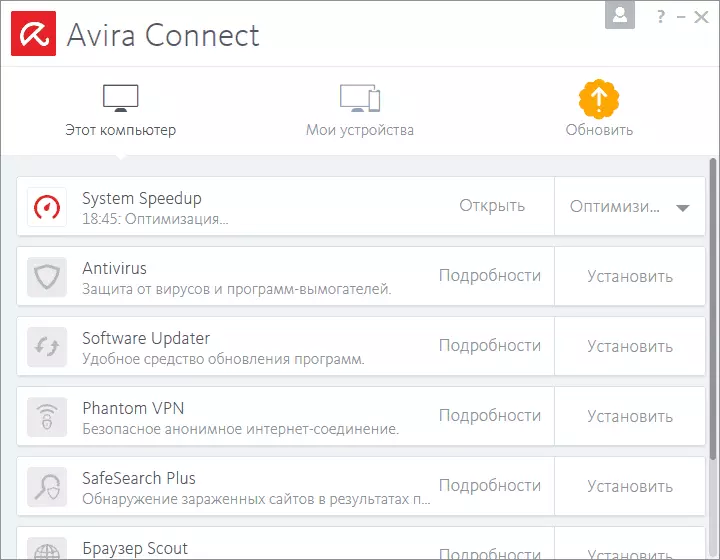
စနစ်ကိုသန့်ရှင်းရေး
ထည့်သွင်းမှုပြီးစီးပြီးနောက်သင် disk နှင့် system ကိုသန့်ရှင်းရေးလုပ်ရန်ပရိုဂရမ်တစ်ခုကိုချက်ချင်းစတင်အသုံးပြုနိုင်ပါသည်။
- အခမဲ့ 0 င်းဒိုးတွင်အခမဲ့ system speedup ကိုစတင်ပြီးသည့်နောက်သင်အစီအစဉ်၏ထင်မြင်ချက်အရသင်၏စနစ်ကိုအကောင်းဆုံးမည်သည့်အရာအပေါ်မည်ကဲ့သို့အကောင်းဆုံးဖြစ်သည် (မကောင်းသောအခြေအနေများ "ကိုအလေးအနက်ထားရန်မလိုအပ်ပါ။ အနည်းငယ်ဆေးသုတ်သံထူသော်လည်း "ဝေဖန်မှု" အပေါ်တွင်အာရုံစိုက်ရန်အဓိပ္ပာယ်ရှိသည်။
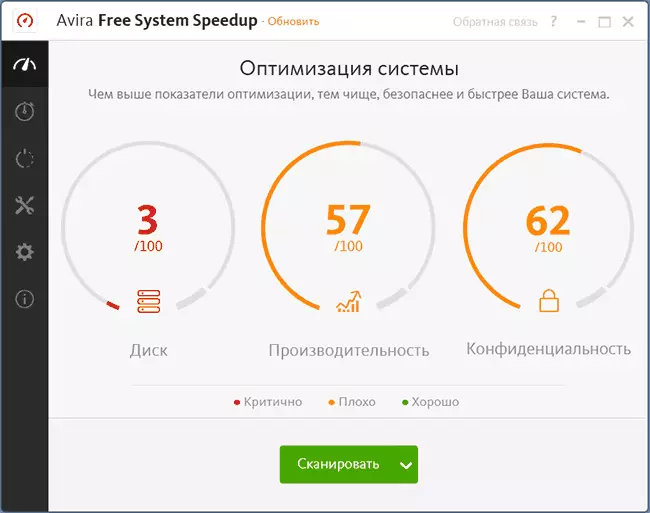
- "Scan" ခလုတ်ကိုနှိပ်ခြင်းအားဖြင့်သန့်ရှင်းရေးပစ္စည်းများကိုအလိုအလျောက်ရှာဖွေခြင်းကိုသင်အလိုအလျှောက်ရှာဖွေလိမ့်မည်။ သင်ဤခလုတ်ဘေးရှိ arrow ကိုနှိပ်လျှင်, သင် scan options များကို enable သို့မဟုတ် disable လုပ်နိုင်သည် (မှတ်ချက် - PRO အိုင်ကွန်နှင့်မှတ်သားထားသောရွေးချယ်မှုအားလုံးသည်တူညီသောအစီအစဉ်တွင်သာရနိုင်သည်။
- Avira အခမဲ့ system system system system system speedup, မလိုအပ်သောဖိုင်များ, မလိုအပ်သောဖိုင်များ, Windows Registry အမှားများတွင်စကင်ဖတ်စစ်ဆေးနေစဉ်အတွင်းလျှို့ဝှက်ဒေတာများပါ 0 င်သည့်ဖိုင်များအပြင်, ။
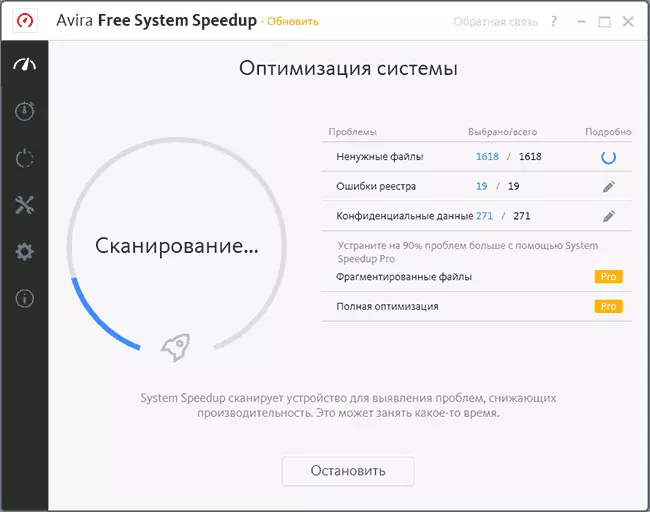
- အတည်ပြုပြီးပါက "အသေးစိတ်အချက်အလက်များ" ကော်လံတွင်ခဲတံ၏ပုံရိပ်ကိုနှိပ်ခြင်းဖြင့်တွေ့ရသောတွေ့ရှိချက်တစ်ခုစီ၏အသေးစိတ်အချက်အလက်များကိုသင်ကြည့်ရှုနိုင်သည်။ သန့်ရှင်းရေးလုပ်သည့်အခါသင်ဖယ်ရှားပစ်ရန်မလိုအပ်သည့်ဒြပ်စင်များမှအမှတ်အသားများကိုလည်းသင်ဖယ်ရှားနိုင်သည်

- သန့်ရှင်းရေးကိုစတင်ရန် "Optimize" ကိုနှိပ်ပါ, အတော်အတန်မြန်မြန်ဆန်ဆန် (သင် hard disk ၏အမြန်နှုန်းကို မူတည်. ) သန့်ရှင်းရေးကိုပြီးစီးလိမ့်မည် (စင်ကြယ်သောပမာဏကိုအာရုံမစိုက်ပါနှင့်) ဖန်သားပြင်ပေါ်ရှိအချက်အလက်များ - လုပ်ရပ်များကိုသန့်ရှင်းသော virtual machine တွင်ပြုလုပ်ခဲ့သည်။ 0 င်းဒိုးရှိ "Free N GB" ခလုတ်သည်ပရိုဂရမ်၏လစာရရှိသောဗားရှင်းသို့သွားရန်အဆိုပြုထားသည်။
ယခုအခမဲ့ Windows သန့်ရှင်းရေးကိရိယာများဖြစ်သော Free Avira Free System Speedup ကိုမည်သို့သန့်ရှင်းရေးလုပ်ရမည်ကိုခန့်မှန်းကြပါစို့။
- Built-in disk သန့်ရှင်းရေး utility - စနစ်ဖိုင်များကိုသန့်ရှင်းရေးလုပ်ခြင်းမရှိဘဲအခြား 851 MB ယာယာယာယာနှင့်အခြားမလိုအပ်သောဖိုင်များကိုဖယ်ရှားရန်ကမ်းလှမ်းသည် (အချို့သောအကြောင်းပြချက်များအတွက် 784 MB ယာယီဖိုင်များ) ကိုဖယ်ရှားရန်ကမ်းလှမ်းသည်။ အကျိုးစီးပွား - System utility ကိုသန့်ရှင်းရေး 0 င်းဒိုးကိုတိုးချဲ့ထားသော mode တွင်အသုံးပြုခြင်း။
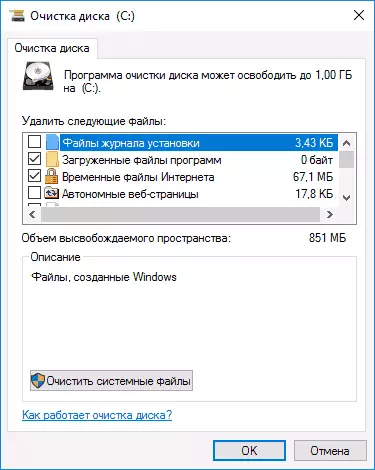
- CCLEANER SECTINGS - 1067 MB ကိုသန့်ရှင်းရေးလုပ်ရန်, cache cooling browser (browsles) များနှင့်သေးငယ်သောအရာများကိုဖြည့်ဆည်းပေးနိုင်သည့်အရာများကိုဖြည့်ဆည်းပေးခြင်း,
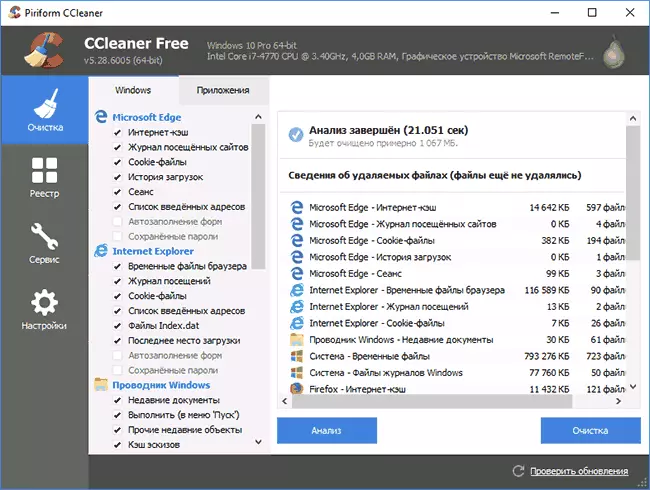
ဖြစ်နိုင်ချေရှိသောရလဒ်အနေဖြင့် Avira Anti-virus နှင့်မတူဘဲ Viet avira System Speedup Version သည်၎င်း၏လုပ်ငန်းတာဝန်ကိုကွန်ပျူတာအားအကန့်အသတ်ဖြင့်သာပြုလုပ်ရန်လုပ်ဆောင်သည်။ ငါစစ်ကြောစီရင်တော်မူနိုင်သဖြင့်၎င်းသည် "Performities ဗားရှင်းကို 0 ယ်ရန်ဖိတ်ကြားရန်အတွက်နည်းပညာအရဖယ်ရှားပေးသည်ထက် ပို. ခက်ခဲသောဘရောက်ဇာများကိုဖယ်ရှားပေးသည်။ ။
ပရိုဂရမ်၏နောက်ထပ်အခမဲ့ feature တစ်ခုကိုကြည့်ကြစို့။
Windows Start Optimization Wizard
Avira Free System Speedup တွင်အာဆင်နယ်အသင်းတွင်အခမဲ့ဖြစ်သည်။ ခွဲခြမ်းစိတ်ဖြာခြင်းစတင်ပြီးနောက် Windows Services အသစ်များကိုကမ်းလှမ်းပြီး၎င်းတို့ထဲမှအချို့သည်တစ်ချိန်တည်းတွင်ရွှေ့ဆိုင်းလိုက်သည့်အခါလညယ်လာသောလွှတ်တင်ရပ်ရာတွင် 0 န်ဆောင်မှုများအရ 0 န်ဆောင်မှုများမရှိသေးပါ စနစ်၏တည်ငြိမ်မှု) ။
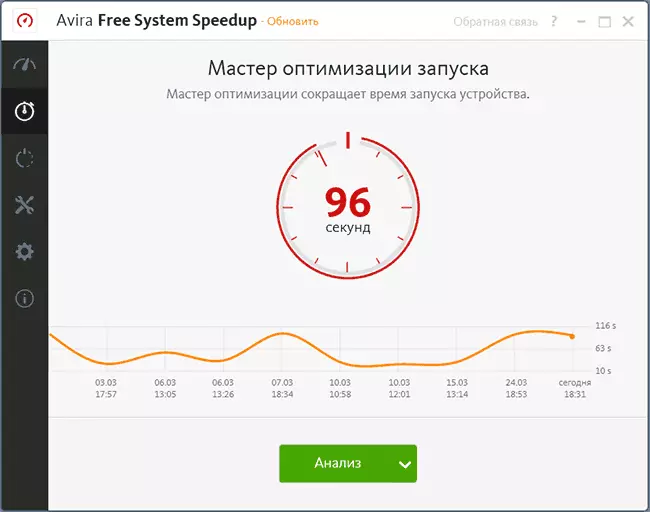
Startup parameters တွေကိုပြောင်းလဲပြီးနောက် "Optimize" ခလုတ်ကိုနှိပ်ပြီးကွန်ပျူတာကို reboot လုပ်ပြီးကွန်ပျူတာကို reboot လုပ်ပြီး, အထူးသဖြင့် HDD နဲ့မြန်မြန်လက်ပ်တော့ပ်နဲ့မတူတဲ့ 0 င်းဒိုးတင်ခြင်းလုပ်ငန်းစဉ်ဟာနည်းနည်းမြန်မြန်ဆန်ဆန်ပိုမြန်လာတယ်ဆိုတာကိုတကယ်သတိထားမိနိုင်တယ်။ သူတို့အား။ ဤအင်္ဂါရပ်ကို၎င်းသည်အလုပ်လုပ်သည်ဟုပြောနိုင်သည် (သို့သော် PRO version သည်လွှတ်တင်မှုကိုပိုမိုကောင်းမွန်သောအတိုင်းအတာအထိပိုမိုကောင်းမွန်အောင်ပြုလုပ်ရန်ကတိပေးသည်။ )
Avira System Speedup Pro ရှိကိရိယာများ
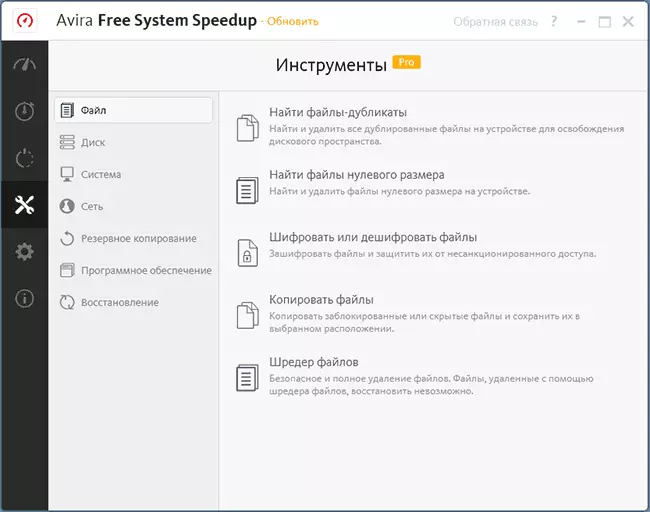
အဆင့်မြင့်သန့်ရှင်းရေးအပြင်ဆပ်ပြာစနစ်ကိုအလိုအလျောက်စောင့်ကြည့်လေ့လာခြင်းနှင့်သန့်ရှင်းရေးလုပ်ခြင်းအပြင်ဂိမ်းတွင်ပါ 0 င်သော fps များ (ဂိမ်းအာနိသင်) တွင်ပါ 0 င်သည်။
- File - ဖိုင်များ, ဖိုင်များ, လုံခြုံမှုဖယ်ရှားခြင်းနှင့်အခြားလုပ်ဆောင်မှုများကိုစာဝှက်ခြင်း။ ပွားဖိုင်များကိုရှာဖွေရန်အခမဲ့ပရိုဂရမ်များကိုကြည့်ပါ။
- Disc - Defragmentation, အမှားစစ်ဆေးမှု, အမှားစစ်ဆေးမှု, disk သန့်ရှင်းရေး (ပြန်လည်နာလန်ထူမှုမဖြစ်နိုင်ပါ) ။
- System - Registry Defragmentation, Context menu အကြောင်းအရာ, Windows စီမံခန့်ခွဲမှု, အချက်အလက်များကိုမောင်းနှင်သည်။
- ကွန်ယက် - ကွန်ယက် parameters တွေကိုတက်ချိန်ညှိခြင်းနှင့်ပြင်ဆင်ခြင်း။
- Backup - Registry, boot Record, ဖိုင်များနှင့်ဖိုင်တွဲများနှင့် backups များမှပြန်လည်နာလန်ထူများကိုဖန်တီးပါ။
- Software - Windows Programs များကိုဖျက်ခြင်း။
- ပြန်လည်ထူထောင်ရေး - ဝေးလံခေါင်သီသောဖိုင်များကိုပြန်လည်ထူထောင်ခြင်းနှင့်စနစ်ပြန်လည်ထူထောင်ရေးအချက်များကိုစီမံခြင်း။
မြင့်မားသောဖြစ်နိုင်ခြေရှိသည့် Avira System Speedup Pro ဗားရှင်းရှိသန့်ရှင်းရေးနှင့်အပိုဆောင်းအင်္ဂါရပ်များနှင့်အတူအမှန်တကယ်အလုပ်လုပ်ရန်လိုအပ်သလိုအလုပ်လုပ်ရန်လိုအပ်သည် (၎င်းသည်ကြိုးစားရန်မဖြစ်နိုင်ပါ, သို့သော်ကျွန်ုပ်သည်အခြားတီထွင်ထုတ်လုပ်သူထုတ်ကုန်များ၏အရည်အသွေးကိုမှီခိုသည် ထုတ်ကုန်၏ဗားရှင်း - များသောအားဖြင့်၎င်းကိုသော့ဖွင့်ထားသောမကြာခဏလုပ်ဆောင်ချက်များအစီအစဉ်များသည်လုံးဝအလုပ်လုပ်သည်ဟုယူဆပြီး PRO version သည်ဤလုပ်ဆောင်မှုများကိုတိုးချဲ့သည်။
Avira အခမဲ့ System Speedup ကိုတရားဝင်ဆိုဒ်မှလွှဲပြောင်းရယူနိုင်ပါသည်။
